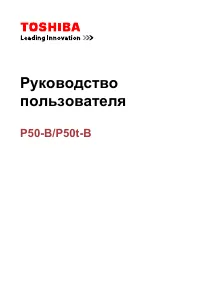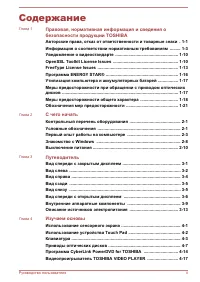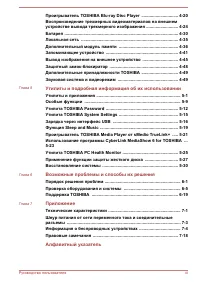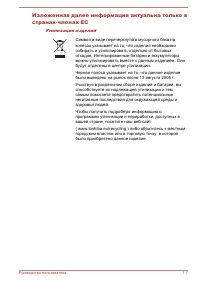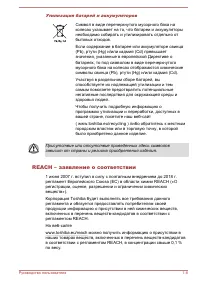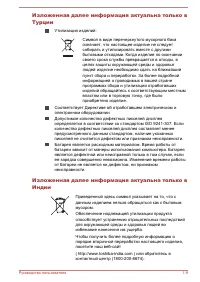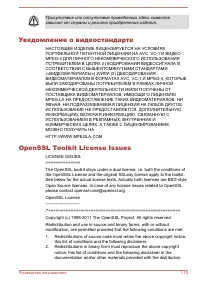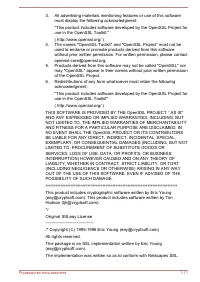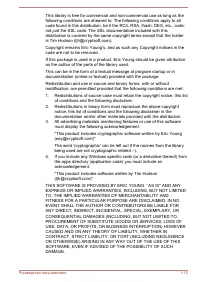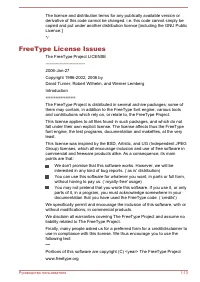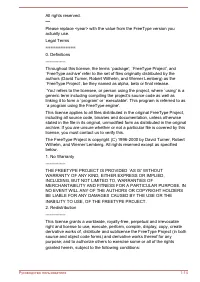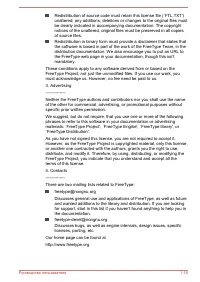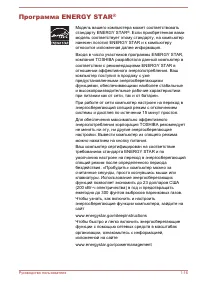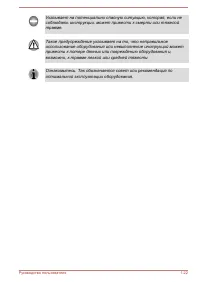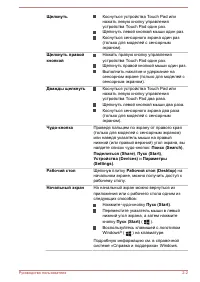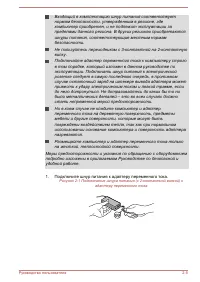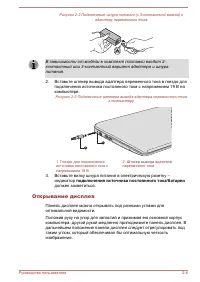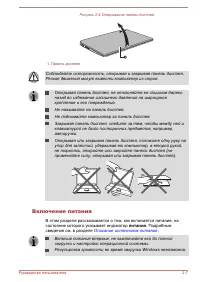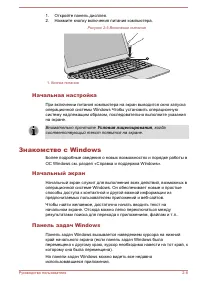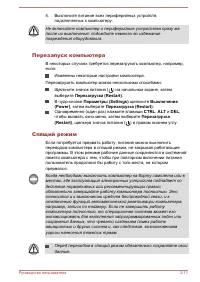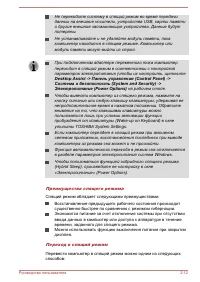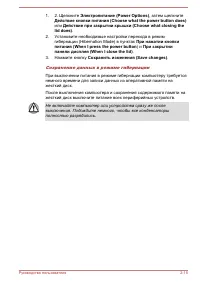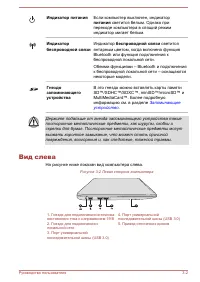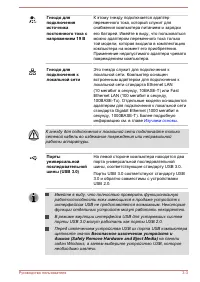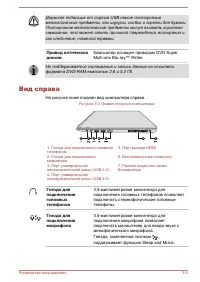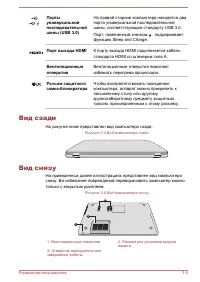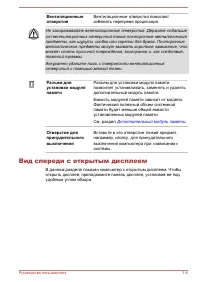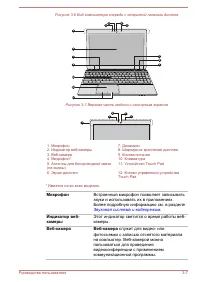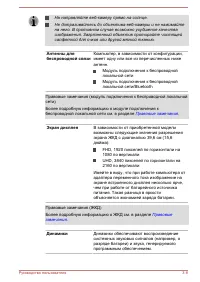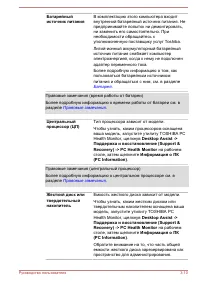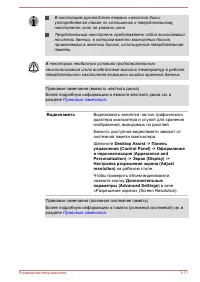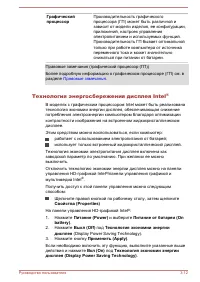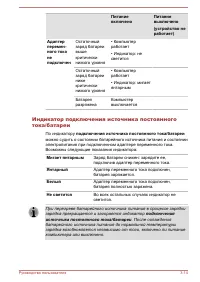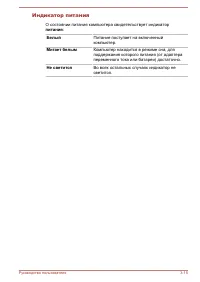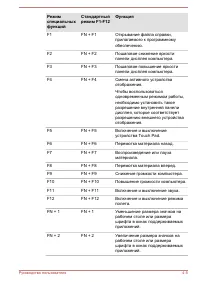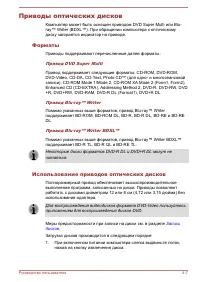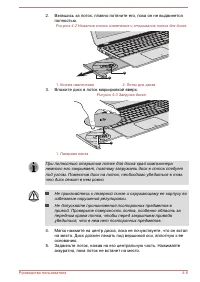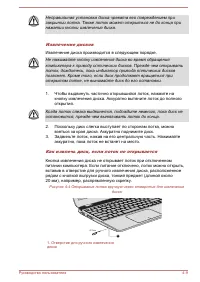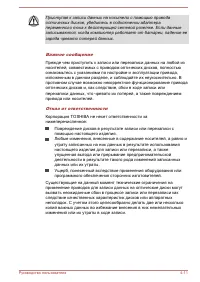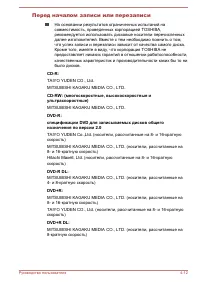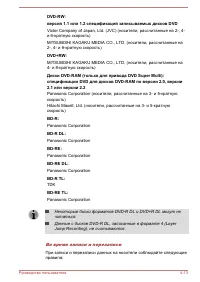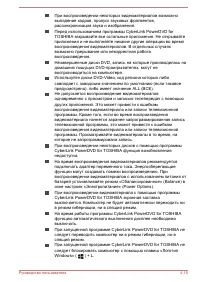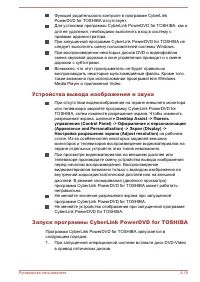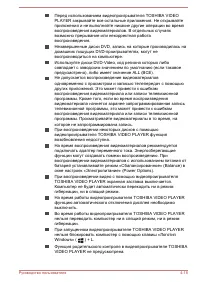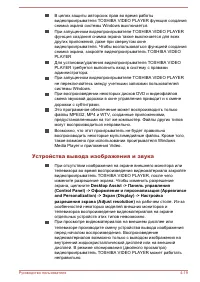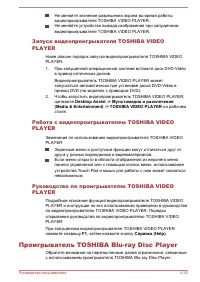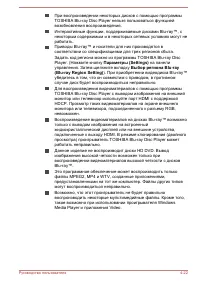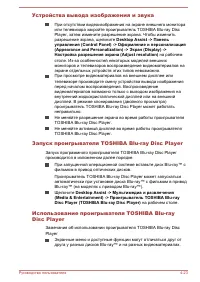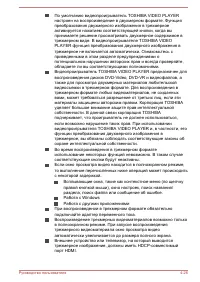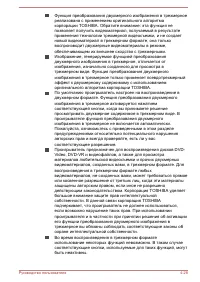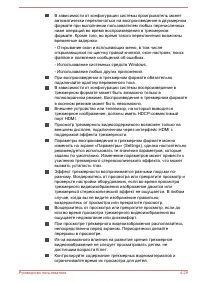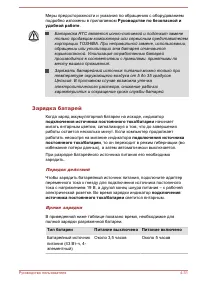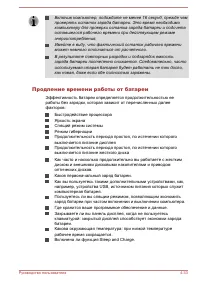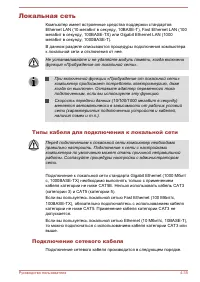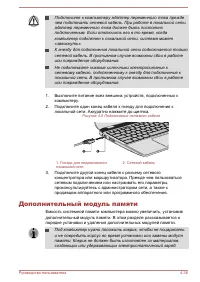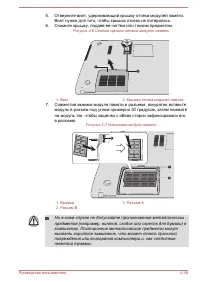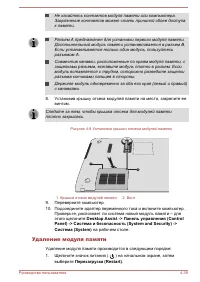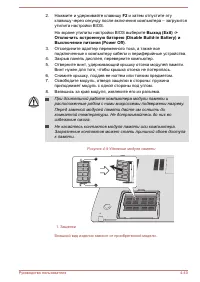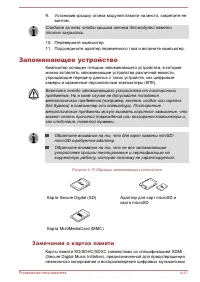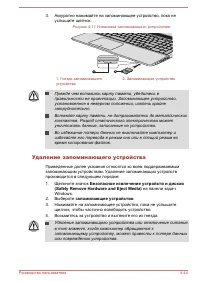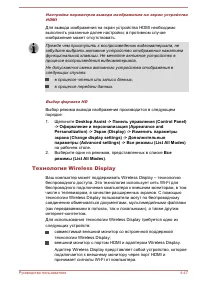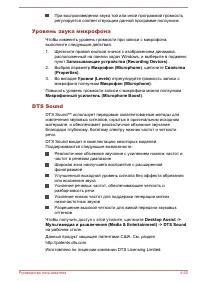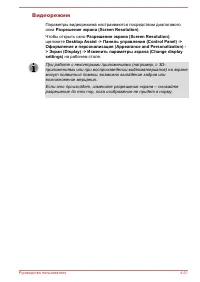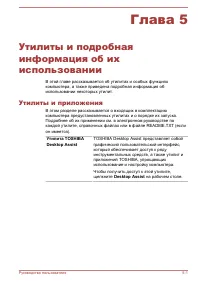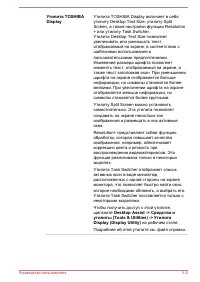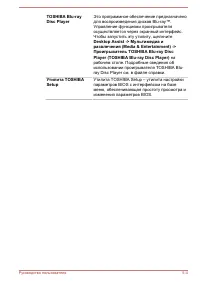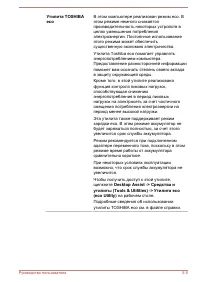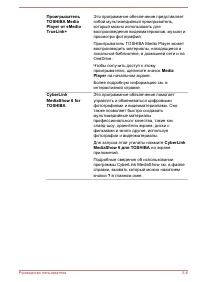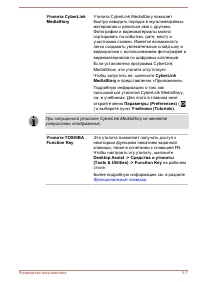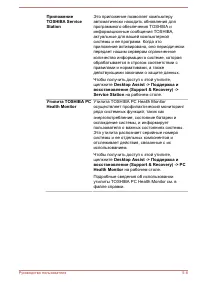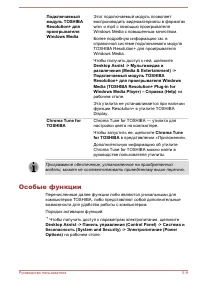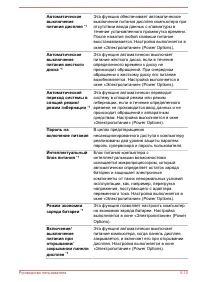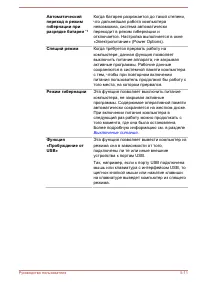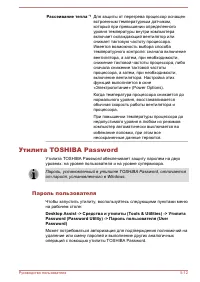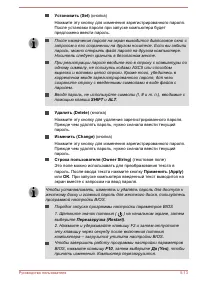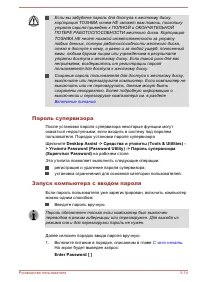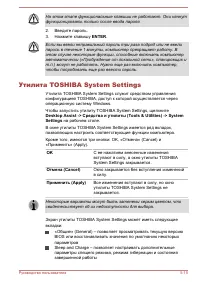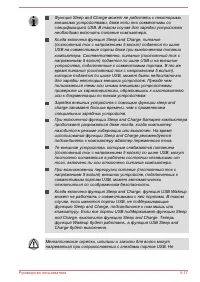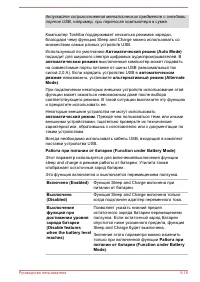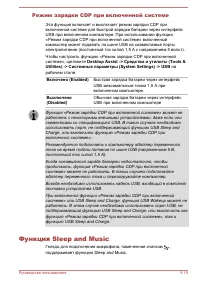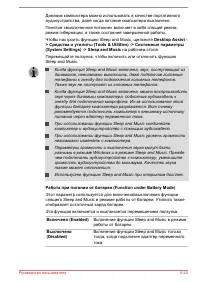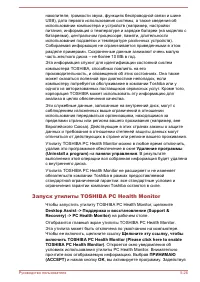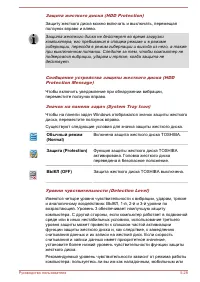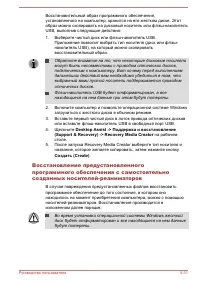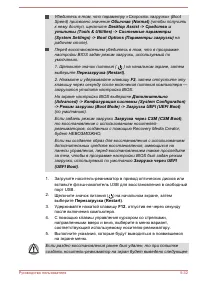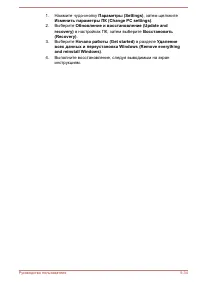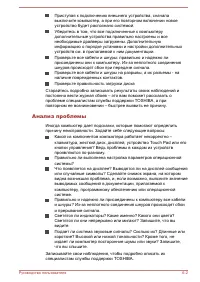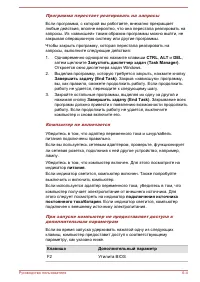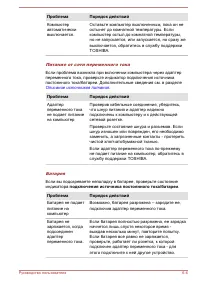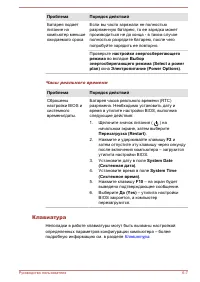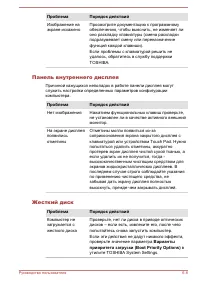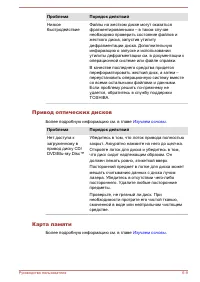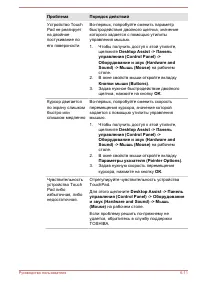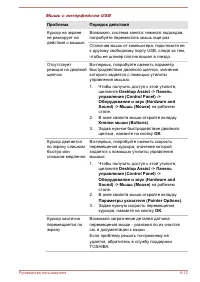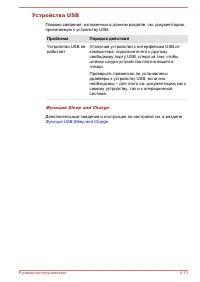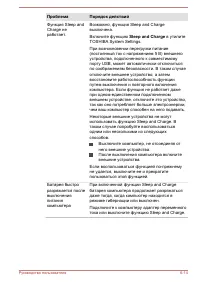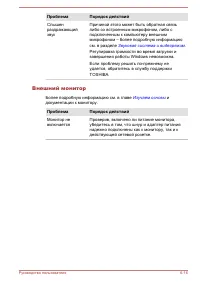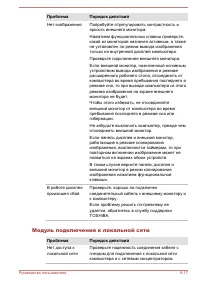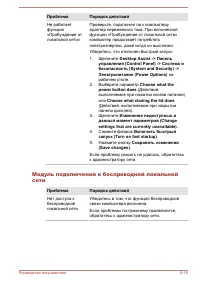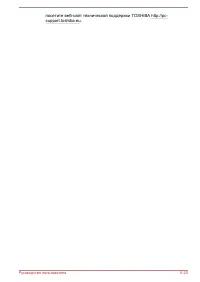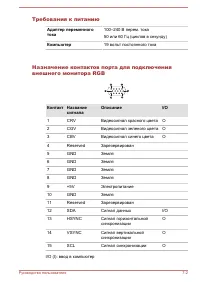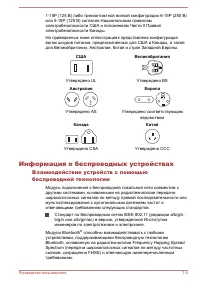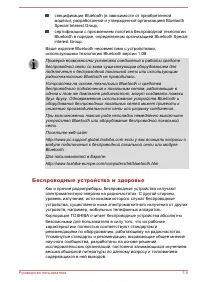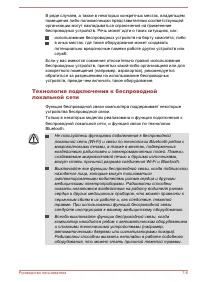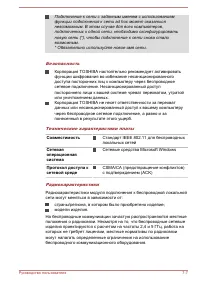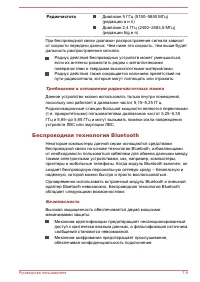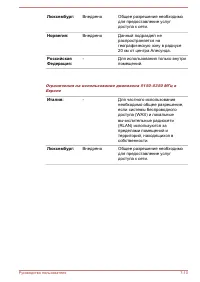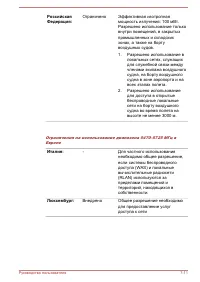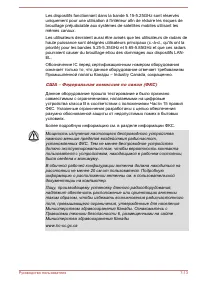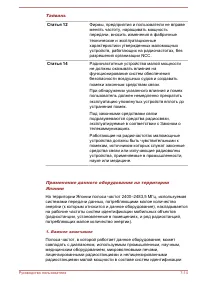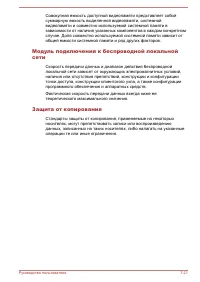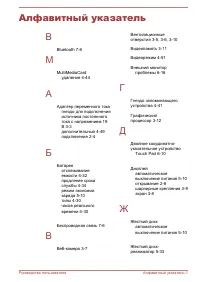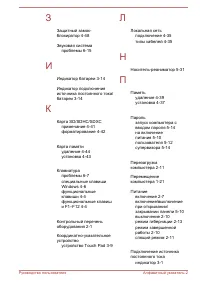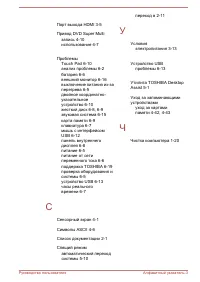Ноутбуки Toshiba Satellite P50-B / P50t-B - инструкция пользователя по применению, эксплуатации и установке на русском языке. Мы надеемся, она поможет вам решить возникшие у вас вопросы при эксплуатации техники.
Если остались вопросы, задайте их в комментариях после инструкции.
"Загружаем инструкцию", означает, что нужно подождать пока файл загрузится и можно будет его читать онлайн. Некоторые инструкции очень большие и время их появления зависит от вашей скорости интернета.
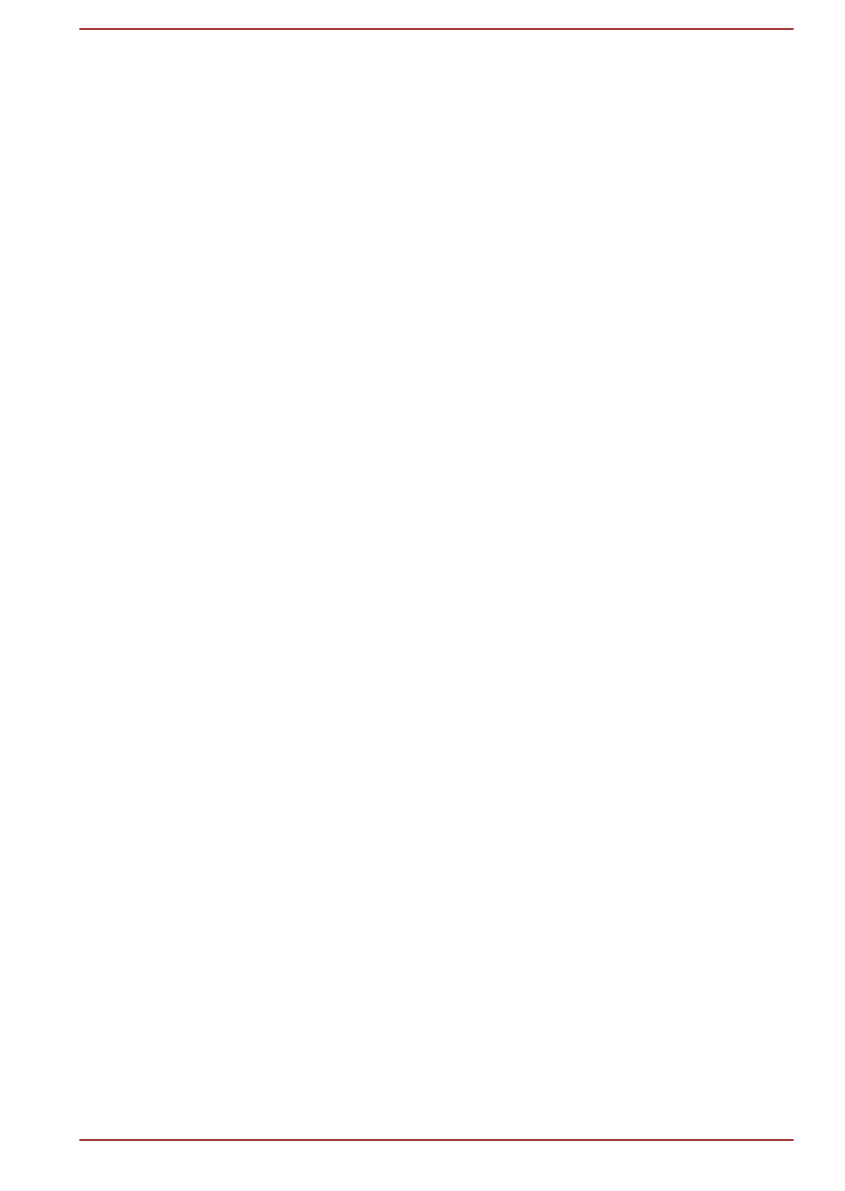
Оптимальные показатели производительности достигаются при
использовании компьютера в рекомендованных условиях.
Ознакомьтесь с дополнительными ограничениями, изложенными в
документации к устройству. Чтобы получить более подробную
информацию, обратитесь в службу технической поддержки TOSHIBA,
а также см. раздел
64-разрядные вычисления
Некоторые 32-разрядные драйверы устройств и/или приложения могут
быть несовместимы с 64-разрядным центральным процессором/
операционной системой и поэтому могут функционировать
неправильно.
Память (основная системная)
Определенный объем основной системной памяти может быть
выделен для обслуживания графической подсистемы, что сокращает
объем, выделенный под другие вычислительные функции. Объем
основной системной памяти, выделяемой для поддержки графической
подсистемы, может меняться в зависимости от графической
подсистемы, используемых приложений, общей емкости системной
памяти и других факторов.
Если емкость памяти, установленной в компьютер, превышает 3 ГБ,
общий объем памяти может отображаться равным только
приблизительно 3 ГБ (это зависит от характеристик аппаратных
средств компьютера).
Это нормально, поскольку операционная система обычно отображает
объем доступной, а не физической (ОЗУ) памяти, установленной в
компьютер.
Различные компоненты системы (графический процессор
видеоадаптера, устройства PCI, в том числе беспроводной сетевой
адаптер, и другие устройства) требуют собственное пространство
памяти. Поскольку 32-разрядные операционные системы не могут
работать более чем с 4 ГБ оперативной памяти, эти ресурсы системы
будут использовать физическую память с перекрытием.
Недоступность занятой таким образом памяти для операционной
системы является техническим ограничением. Некоторые
инструментальные средства могут отображать фактический объем
физической памяти, установленной в компьютере, однако
операционной системе по-прежнему будет доступно только около 3
ГБ.
Компьютеры, работающие под управлением 64-разрядных
операционных систем, способны обращаться к системной памяти
объемом 4 и более ГБ.
Руководство пользователя
7-19
Содержание
- 3 Утилиты и подробная информация об их использовании; Возможные проблемы и способы их решения; Приложение
- 4 Правовая, нормативная; Авторские права, отказ от ответственности и; Авторские права
- 5 Текстовый символ и логотипы Bluetooth
- 6 Информация Федеральной комиссии по связи; Уведомление Федеральной комиссии по связи
- 7 Заявление о соответствии требованиям стандартов
- 10 Изложенная далее информация актуальна только в; Утилизация изделий
- 11 Утилизация батарей и аккумуляторов; REACH – заявление о соответствии
- 19 Программа ENERGY STAR; . Если приобретенная вами
- 20 Местонахождение обязательной этикетки
- 21 Меры предосторожности; Данное; Меры предосторожности общего характера; Обеспечьте надлежащую вентиляцию
- 22 Внимательно ознакомьтесь с
- 24 Обозначения мер предосторожности
- 26 Глава 2; Контрольный перечень оборудования; Аппаратное обеспечение; Проверьте наличие следующих компонентов:; Документация; Условные обозначения; Жесткий диск
- 27 Щелкнув плитку; Начальный экран
- 28 Первый опыт работы на компьютере
- 29 Подключение адаптера переменного тока
- 30 Подключите шнур питания к адаптеру переменного тока.
- 31 подключения источника постоянного тока/батареи; Открывание дисплея
- 32 Включение питания; питания; сведения см. в разделе
- 33 Начальная настройка; Внимательно прочтите; Знакомство с Windows
- 35 графическому паролю (; . По умолчанию используется; Выключение питания; Режим завершенной работы
- 36 Перезапуск компьютера; Изменены некоторые настройки компьютера.; Выключение; чтобы вызвать окно меню, затем выберите; Перезагрузка; Спящий режим
- 38 Режим гибернации
- 39 Гибернация; Для того, чтобы пункт
- 40 Действие кнопки питания (Choose what the power button does); или; Действие при закрытии крышки (Choose what closing the; Нажмите кнопку
- 41 Правовые замечания; Вид спереди с закрытым дисплеем; Индикатор; подключения источника; показывает
- 42 Индикатор питания; Если компьютер выключен, индикатор; светится белым. Однако при; беспроводной связи; светится; Вид слева; На рисунке ниже показан вид компьютера слева.
- 44 Вид справа; На рисунке ниже показан вид компьютера справа.; поддерживает функцию Sleep and Music.
- 45 Порт выхода HDMI; Вид сзади; На рисунке ниже представлен вид компьютера сзади.; Вид снизу
- 46 Дополнительный модуль памяти; Вид спереди с открытым дисплеем
- 47 Микрофон; Звуковая система и видеорежим
- 48 Экран дисплея; Правовые; Динамики
- 49 Клавиатура; Внутренние аппаратные компоненты
- 50 Информация о ПК
- 51 Видеопамять; в окне
- 52 Технология энергосбережения дисплея Intel; Питание от батареи (On
- 53 Описание источников электропитания; Условия электропитания
- 54 Индикатор подключения источника постоянного; По индикатору; подключения
- 55 О состоянии питания компьютера свидетельствует индикатор
- 56 Использование сенсорного экрана; Касание
- 57 Использование устройства Touch Pad
- 58 Проведение
- 59 Индикатор клавиатуры; и индикатора; Функциональные клавиши
- 60 Функция; Перемотка материала назад.
- 61 на рабочем; Специальные клавиши Windows; начальный экран; Ввод символов ASCII; ALT
- 62 Приводы оптических дисков; Форматы; Приводы поддерживают перечисленные далее форматы:; Использование приводов оптических дисков; Меры предосторожности при записи на диски см. в разделе
- 63 Вложите диск в лоток маркировкой вверх.
- 65 Записываемые диски; Диски CD; Запись дисков
- 67 Перед началом записи или перезаписи
- 68 Во время записи и перезаписи
- 69 Программа CyberLink PowerDVD for TOSHIBA; Замечания об использовании
- 71 Устройства вывода изображения и звука; Запуск программы CyberLink PowerDVD for TOSHIBA
- 72 CyberLink PowerDVD for TOSHIBA; в представлении; Использование программы CyberLink PowerDVD for; Видеопроигрыватель TOSHIBA VIDEO PLAYER
- 75 Desktop Assist -> Мультимедиа и развлечения; Проигрыватель TOSHIBA Blu-ray Disc Player
- 77 Выбор региона Blu-ray
- 78 Запуск проигрывателя TOSHIBA Blu-ray Disc Player; Использование проигрывателя TOSHIBA Blu-ray
- 79 , затем нажмите кнопку; Воспроизведение трехмерных; Важная информация о безопасности по функции
- 85 Батарея; Типы батарей; В компьютере имеются батареи разных типов.; Правила обращения с батарейным источником
- 86 Зарядка батарей; Когда заряд аккумуляторной батареи на исходе, индикатор
- 87 Производите зарядку батареи до тех пор, пока индикатор; не; Контроль заряда батареи
- 88 Продление времени работы от батареи
- 89 Время разряда батарей; Около 30 часов; Продление срока службы батареи; мигает или поступил иной сигнал о
- 90 Локальная сеть; Типы кабеля для подключения к локальной сети; Подключение сетевого кабеля производится в следующем порядке.
- 92 Установка модуля памяти; Нажмите и удерживайте клавишу
- 93 Снимите крышку, поддев ее ногтем или тонким предметом.
- 94 Переверните компьютер.; Удаление модуля памяти
- 96 Запоминающее устройство; Адаптер для карт microSD и; Замечания о картах памяти
- 97 Форматирование запоминающих устройств; Форматирование карты памяти; Уход за запоминающими устройствами
- 98 Установка запоминающего устройства
- 99 Удаление запоминающего устройства; Щелкните значок; Безопасное извлечение устройств и дисков; на панели задач; запоминающее устройство; Возьмитесь за устройство и вытяните его из гнезда.
- 100 Вывод изображения на внешнее устройство; Подключение внешнего монитора
- 101 Включите питание устройства вывода изображения HDMI.; на
- 102 Щелкните; Все; Технология Wireless Display
- 103 Изменение параметров отображения; при нажатой; Windows; Защитный замок-блокиратор; Присоединение защитного троса; Поверните компьютер правой стороной к себе.
- 104 Совместив защитный трос с разъемом замка, закрепите трос.; Дополнительные принадлежности TOSHIBA; Комплект памяти; Микшер громкости; Открыть микшер громкости (Open Volume Mixer)
- 105 Уровень звука микрофона; Записывающие устройства (Recording Devices); DTS Sound
- 106 Видеорежим; Чтобы открыть окно
- 107 Утилиты и подробная; Утилиты и приложения; Desktop Assist
- 108 Подробнее об этой утилите см. файл справки.
- 109 CyberLink PowerDVD; в представлении «Приложения».; Desktop
- 112 на начальном экране.; CyberLink; на экране
- 115 Chroma Tune; Особые функции; Чтобы получить доступ к параметрам электропитания, щелкните
- 118 Рассеивание тепла; Утилита TOSHIBA Password; Пароль пользователя
- 119 OK; . При запуске компьютера введенный текст выводится на
- 120 Пароль супервизора; на рабочем столе; Запуск компьютера с вводом пароля; Введите пароль вручную.
- 121 Нажмите клавишу; ENTER; Утилита TOSHIBA System Settings
- 122 Зарядка через интерфейс USB; Функция USB Sleep and Charge
- 125 Режим зарядки CDP при включенной системе; Функция Sleep and Music; Гнездо для подключения микрофона, помеченное значком
- 126 Работа при питании от батареи (Function under Battery Mode)
- 127 Работа при; Проигрыватель TOSHIBA Media Player от
- 129 Использование программы CyberLink; Как записать видеоматериал на диск DVD или Blu-; Как узнать больше
- 130 Важная информация об использовании; Воспроизведение цифрового видео
- 131 Утилита TOSHIBA PC Health Monitor; FN
- 132 Удаление программы; панели управления; Запуск утилиты TOSHIBA PC Health Monitor; Чтобы запустить утилиту TOSHIBA PC Health Monitor, щелкните; Щелкните эту ссылку, чтобы; . Откроется окно уведомления об; ПРИНИМАЮ; и нажав кнопку
- 133 Настройка защиты жесткого диска
- 135 D Viewer
- 136 Восстановление системы; Создание носителя-реаниматора
- 137 Desktop Assist -> Поддержка и восстановление; Восстановление предустановленного
- 139 Удерживайте нажатой клавишу; Перезагрузка ПК (Reset your PC
- 140 Изменить параметры ПК (Change PC settings); Обновление и восстановление (Update and; в настройках ПК, затем выберите; Восстановить; Выберите; Удаление
- 141 Возможные проблемы и; Порядок решения проблем; Контрольный список предварительной проверки
- 142 Анализ проблемы
- 143 Устранение неполадок; Компьютер не реагирует на команды с клавиатуры
- 145 Меню загрузки; Проверка оборудования и системы; Питание; Выключение питания из-за перегрева
- 147 Часы реального времени
- 148 Панель внутреннего дисплея; Нет изображения; утилите TOSHIBA System Settings.
- 149 Привод оптических дисков; Проблема; Карта памяти; Более подробную информацию см. в главе
- 150 Координатно-указательное устройство; Мышь с интерфейсом USB
- 153 Устройства USB; Функция Sleep and Charge
- 154 в утилите
- 155 Звуковая система; Не слышно звука
- 156 Внешний монитор
- 157 Модуль подключения к локальной сети
- 159 Модуль Bluetooth; Поддержка TOSHIBA; Прежде чем взяться за телефонную трубку...
- 161 Технические характеристики; Габариты
- 162 Требования к питанию; Компьютер; Назначение контактов порта для подключения; Контакт Название
- 163 Сертифицирующие ведомства
- 164 Информация о беспроводных устройствах; Взаимодействие устройств с помощью
- 165 Беспроводные устройства и здоровье
- 167 Совместимость; Сетевые средства Microsoft Windows
- 168 Радиочастота; Требования в отношении радиочастотных помех; Беспроводная технология Bluetooth; Безопасность
- 169 Информация о соответствии нормативным; Европа
- 170 Внедрено
- 171 Ограничено
- 173 США – Федеральная комиссия по связи (ФКС)
- 175 OF: данное оборудование использует модуляцию OFDM.
- 176 : данное оборудование использует полосу частот от 2400 до; Разрешение на эксплуатацию устройства; Centrino
- 177 Утверждение беспроводных устройств
- 178 Неиспользуемые значки
- 180 В десятичном измерении 1 гигабайт (ГБ) соответствует 10; ЖКД
- 182 Алфавитный указатель